六年级下册信息技术教案-第二单元 袋鼠与围栏——制作有声音和动画效果的电子演示文稿 上海科教版
文档属性
| 名称 | 六年级下册信息技术教案-第二单元 袋鼠与围栏——制作有声音和动画效果的电子演示文稿 上海科教版 |  | |
| 格式 | docx | ||
| 文件大小 | 30.7KB | ||
| 资源类型 | 教案 | ||
| 版本资源 | 其它版本 | ||
| 科目 | 信息技术(信息科技) | ||
| 更新时间 | 2020-10-21 08:06:32 | ||
图片预览

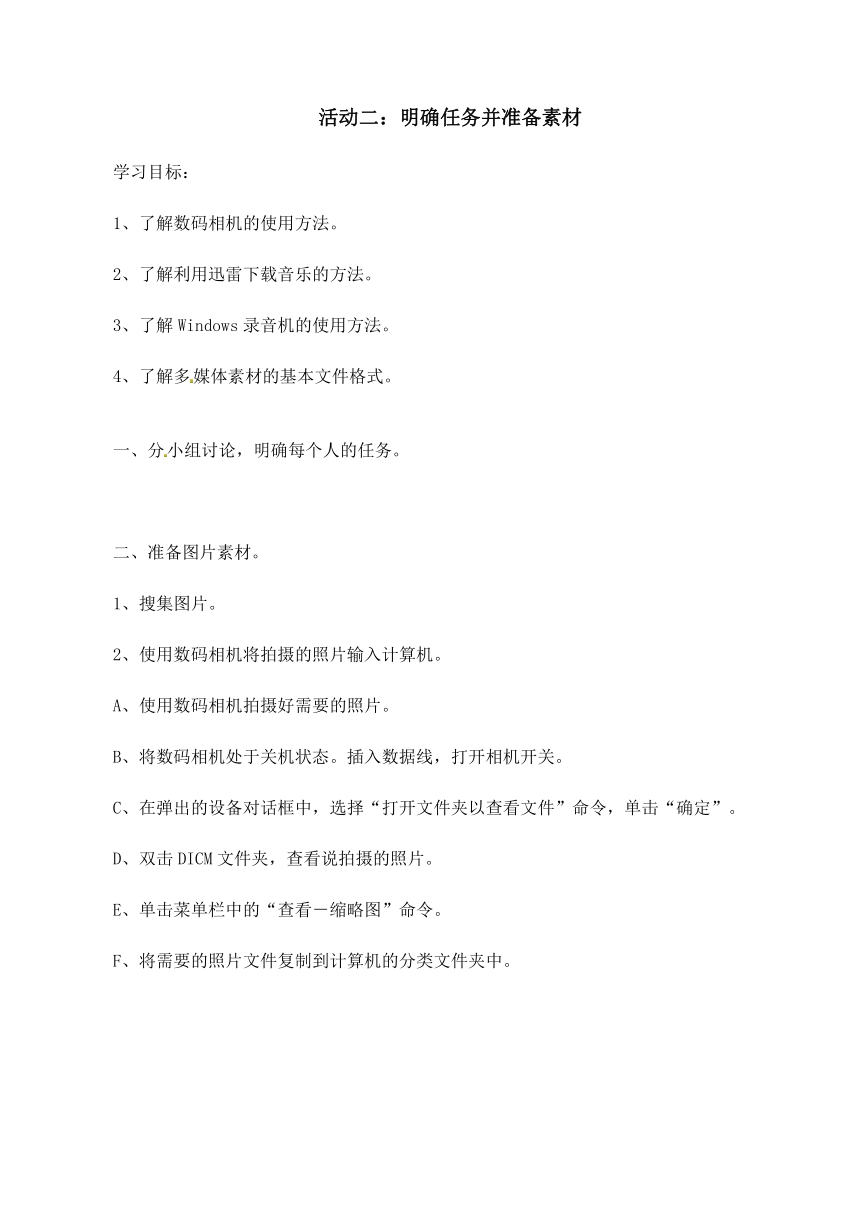
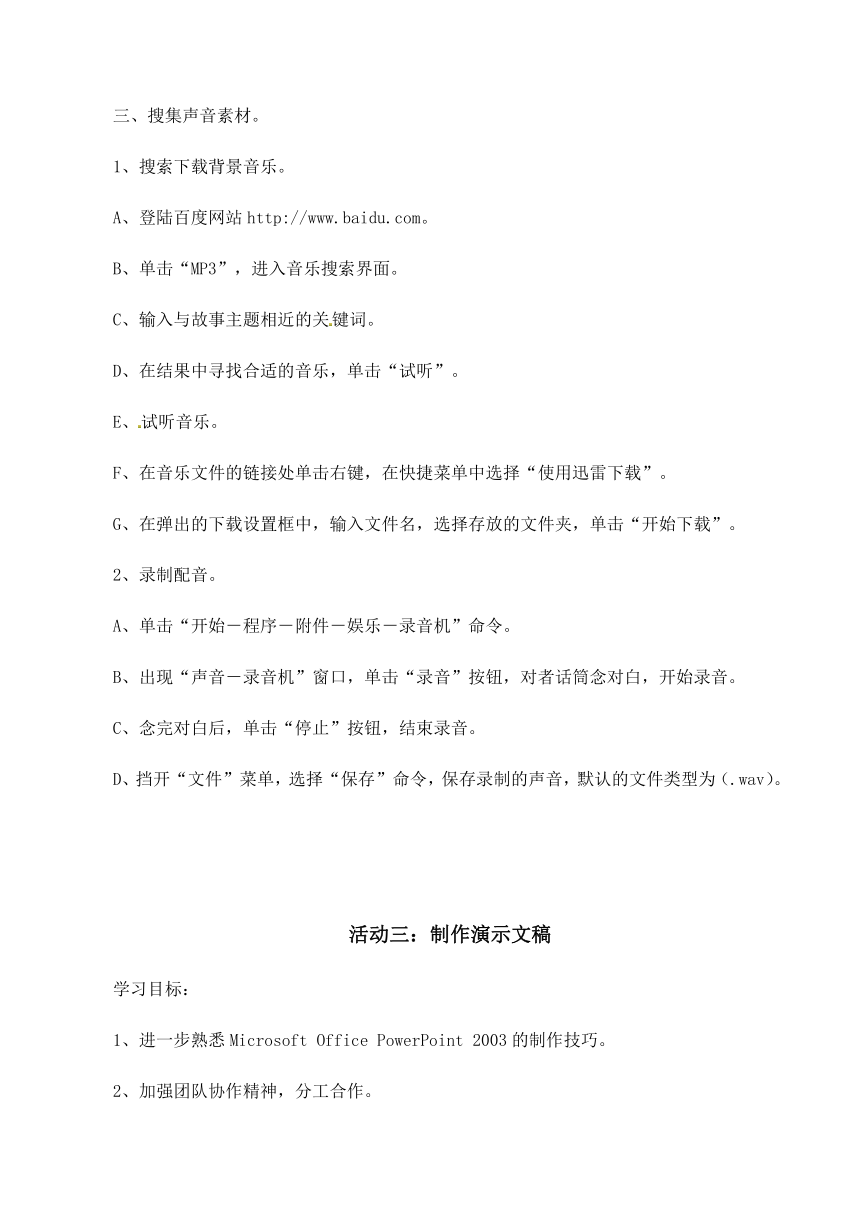
文档简介
第二单元
袋鼠与围栏
——制作有声音和动画效果的电子演示文稿
学习目标
1、进一步熟悉Microsoft
Office
PowerPoint
2003的制作技术。
2、初步了解Microsoft
Office
PowerPoint
2003的高级制作技巧。
3、初步掌握各种多媒体素材的收集技巧。
4、进一步加强团队协作。
活动一:确定内容并规划演示文稿[]
学习目标
通过欣赏演示文稿《农民与老鼠》来确定需要学习的高级技巧,并参照决定演示文稿的制作方式。
一、阅读漫画,交流漫画故事的寓意。
二、欣赏演示文稿《农民与老鼠》,编一则小故事。
1、说说它有哪些内容与效果。
2、根据故事情节划分场景,安排幻灯片内容,并整理出需要搜集的素材。
3、初步设计每一页幻灯片布局,考虑需要设置的效果。
活动二:明确任务并准备素材
学习目标:
1、了解数码相机的使用方法。
2、了解利用迅雷下载音乐的方法。
3、了解Windows录音机的使用方法。
4、了解多媒体素材的基本文件格式。
[来源:学
科
网Z
X
X
K]
一、分小组讨论,明确每个人的任务。
二、准备图片素材。
1、搜集图片。
2、使用数码相机将拍摄的照片输入计算机。
A、使用数码相机拍摄好需要的照片。
B、将数码相机处于关机状态。插入数据线,打开相机开关。
C、在弹出的设备对话框中,选择“打开文件夹以查看文件”命令,单击“确定”。
D、双击DICM文件夹,查看说拍摄的照片。
E、单击菜单栏中的“查看-缩略图”命令。
F、将需要的照片文件复制到计算机的分类文件夹中。
三、搜集声音素材。
1、搜索下载背景音乐。
A、登陆百度网站http://www.baidu.com。
B、单击“MP3”,进入音乐搜索界面。
C、输入与故事主题相近的关键词。
D、在结果中寻找合适的音乐,单击“试听”。
E、试听音乐。
F、在音乐文件的链接处单击右键,在快捷菜单中选择“使用迅雷下载”。
G、在弹出的下载设置框中,输入文件名,选择存放的文件夹,单击“开始下载”。
2、录制配音。
A、单击“开始-程序-附件-娱乐-录音机”命令。
B、出现“声音-录音机”窗口,单击“录音”按钮,对者话筒念对白,开始录音。
C、念完对白后,单击“停止”按钮,结束录音。
D、挡开“文件”菜单,选择“保存”命令,保存录制的声音,默认的文件类型为(.wav)。
活动三:制作演示文稿
学习目标:
1、进一步熟悉Microsoft
Office
PowerPoint
2003的制作技巧。
2、加强团队协作精神,分工合作。
一、根据分工,小组成员分别制作各自的幻灯片。
1、按设计插入素材,调整各素材的位置和大小,修饰文字。[]
2、给幻灯片中的对象设置动画效果。
A、单击菜单栏中的“幻灯片放映-自定义动画”命令。
B、出现“自定义动画”设置面板。在编辑窗口选取需要设置动画的图片对象。
C、在“自定义动画”设置面板的“添加效果”下拉菜单中选择“进入-其他效果”命令。
D、选择某一效果,单击“确定”。
E、在“自定义动画”设置面板中,对该动画效果的开始时间、动画速度等进行设置。
F、在“自定义动画”设置面板中,单击“播放”按钮,预览该对象的动画效果。
G、以此完成对其他对象的动画效果设置。
3、保存各自的演示文稿。
二、按计划组合各成员制作的演示文稿。
1、将各自的幻灯片传送给其他成员。
2、复制其他成员的幻灯片到自己的演示文稿中。
A、打开其他成员的幻灯片,在左侧的幻灯片列表中,单击选中需要复制的幻灯片,然后单击菜单栏中的“编辑-复制”命令。
B、打开自己的演示文稿,单击幻灯片列表,再单击菜单栏中的“编辑-粘贴”命令,将幻灯片复制到当前幻灯片后面。
3、删除多于的幻灯片。
选中多于的幻灯片,单击右键,在弹出的快捷菜单中选择“删除幻灯片”命令。
4、调整幻灯片顺序
三、为幻灯片设置切换效果。
活动四:美化作品并演示
学习目标:
1、进一步熟悉Microsoft
Office
PowerPoint
2003的制作技巧。
2、熟悉Microsoft
Office
PowerPoint
2003超链接的设置。[]
3、加强团队协作。
一、选择合适的背景统一修饰幻灯片。
1、确定模板。
A、单击菜单栏中的“格式-幻灯片设计”命令。
B、出现“幻灯片设计”面板,在面板中查看模板。
2、设置统一模板。
A、在“应用设计模板”下的列表中,选择某一设计模板,单击模板右边的下拉箭头,在出现的菜单中选择“应用于所有幻灯片”命令。
B、根据当前的版面效果,稍微调整一下图片的位置或文字的颜色,美化版面。
二、将搜集到的背景音乐和录制号的配音,插入演示文稿中。
1、插入声音。
A、选中第一张幻灯片,单击菜单栏中的“插入-影片和声音-文件中的声音”命令。
B、在弹出的“插入声音”对话框中,找到并选择背景音乐文件,
单击“确定”按钮。
C、在弹出的对话框中,单击“自动”按钮。
D、用同样的方法将配音插入到对应的幻灯片中。
2、根据需要调整配音开始播放时间。
A、打开“自定义动画”设置面板。
B、选择配音项,单击“重新排序”旁的向下或向上按钮,调整配音的播放位置。[]
3、保存文件。
三、上网查找更多的寓言故事,在演示文稿中链接相应网页。
1、上网搜索寓言故事网站。
2、制作超级链接。
A、在幻灯片中输入艺术字“更多寓言故事”。在艺术字上单击右键,在开解菜单中选择“超链接”命令。
B、选择“原有文件或网页”项,在“地址”框中输入要链接的网址,单击“确定”按钮。
C、放映演示文稿,单击更多寓言故事,跳转到所链接的网页。
四、制作跳转到第一张幻灯片的超链接。
1、在绘图工具栏中,选择“自选图形-动作按钮-动作按钮:第一张”。
2、在合适位置拖曳出按钮,在弹出的“动作设置”对话框中选择超链接到第一张幻灯片。
五、小组选一名演讲者,准备号演讲词,上台播放演示文稿,向全班展示并讲解。
袋鼠与围栏
——制作有声音和动画效果的电子演示文稿
学习目标
1、进一步熟悉Microsoft
Office
PowerPoint
2003的制作技术。
2、初步了解Microsoft
Office
PowerPoint
2003的高级制作技巧。
3、初步掌握各种多媒体素材的收集技巧。
4、进一步加强团队协作。
活动一:确定内容并规划演示文稿[]
学习目标
通过欣赏演示文稿《农民与老鼠》来确定需要学习的高级技巧,并参照决定演示文稿的制作方式。
一、阅读漫画,交流漫画故事的寓意。
二、欣赏演示文稿《农民与老鼠》,编一则小故事。
1、说说它有哪些内容与效果。
2、根据故事情节划分场景,安排幻灯片内容,并整理出需要搜集的素材。
3、初步设计每一页幻灯片布局,考虑需要设置的效果。
活动二:明确任务并准备素材
学习目标:
1、了解数码相机的使用方法。
2、了解利用迅雷下载音乐的方法。
3、了解Windows录音机的使用方法。
4、了解多媒体素材的基本文件格式。
[来源:学
科
网Z
X
X
K]
一、分小组讨论,明确每个人的任务。
二、准备图片素材。
1、搜集图片。
2、使用数码相机将拍摄的照片输入计算机。
A、使用数码相机拍摄好需要的照片。
B、将数码相机处于关机状态。插入数据线,打开相机开关。
C、在弹出的设备对话框中,选择“打开文件夹以查看文件”命令,单击“确定”。
D、双击DICM文件夹,查看说拍摄的照片。
E、单击菜单栏中的“查看-缩略图”命令。
F、将需要的照片文件复制到计算机的分类文件夹中。
三、搜集声音素材。
1、搜索下载背景音乐。
A、登陆百度网站http://www.baidu.com。
B、单击“MP3”,进入音乐搜索界面。
C、输入与故事主题相近的关键词。
D、在结果中寻找合适的音乐,单击“试听”。
E、试听音乐。
F、在音乐文件的链接处单击右键,在快捷菜单中选择“使用迅雷下载”。
G、在弹出的下载设置框中,输入文件名,选择存放的文件夹,单击“开始下载”。
2、录制配音。
A、单击“开始-程序-附件-娱乐-录音机”命令。
B、出现“声音-录音机”窗口,单击“录音”按钮,对者话筒念对白,开始录音。
C、念完对白后,单击“停止”按钮,结束录音。
D、挡开“文件”菜单,选择“保存”命令,保存录制的声音,默认的文件类型为(.wav)。
活动三:制作演示文稿
学习目标:
1、进一步熟悉Microsoft
Office
PowerPoint
2003的制作技巧。
2、加强团队协作精神,分工合作。
一、根据分工,小组成员分别制作各自的幻灯片。
1、按设计插入素材,调整各素材的位置和大小,修饰文字。[]
2、给幻灯片中的对象设置动画效果。
A、单击菜单栏中的“幻灯片放映-自定义动画”命令。
B、出现“自定义动画”设置面板。在编辑窗口选取需要设置动画的图片对象。
C、在“自定义动画”设置面板的“添加效果”下拉菜单中选择“进入-其他效果”命令。
D、选择某一效果,单击“确定”。
E、在“自定义动画”设置面板中,对该动画效果的开始时间、动画速度等进行设置。
F、在“自定义动画”设置面板中,单击“播放”按钮,预览该对象的动画效果。
G、以此完成对其他对象的动画效果设置。
3、保存各自的演示文稿。
二、按计划组合各成员制作的演示文稿。
1、将各自的幻灯片传送给其他成员。
2、复制其他成员的幻灯片到自己的演示文稿中。
A、打开其他成员的幻灯片,在左侧的幻灯片列表中,单击选中需要复制的幻灯片,然后单击菜单栏中的“编辑-复制”命令。
B、打开自己的演示文稿,单击幻灯片列表,再单击菜单栏中的“编辑-粘贴”命令,将幻灯片复制到当前幻灯片后面。
3、删除多于的幻灯片。
选中多于的幻灯片,单击右键,在弹出的快捷菜单中选择“删除幻灯片”命令。
4、调整幻灯片顺序
三、为幻灯片设置切换效果。
活动四:美化作品并演示
学习目标:
1、进一步熟悉Microsoft
Office
PowerPoint
2003的制作技巧。
2、熟悉Microsoft
Office
PowerPoint
2003超链接的设置。[]
3、加强团队协作。
一、选择合适的背景统一修饰幻灯片。
1、确定模板。
A、单击菜单栏中的“格式-幻灯片设计”命令。
B、出现“幻灯片设计”面板,在面板中查看模板。
2、设置统一模板。
A、在“应用设计模板”下的列表中,选择某一设计模板,单击模板右边的下拉箭头,在出现的菜单中选择“应用于所有幻灯片”命令。
B、根据当前的版面效果,稍微调整一下图片的位置或文字的颜色,美化版面。
二、将搜集到的背景音乐和录制号的配音,插入演示文稿中。
1、插入声音。
A、选中第一张幻灯片,单击菜单栏中的“插入-影片和声音-文件中的声音”命令。
B、在弹出的“插入声音”对话框中,找到并选择背景音乐文件,
单击“确定”按钮。
C、在弹出的对话框中,单击“自动”按钮。
D、用同样的方法将配音插入到对应的幻灯片中。
2、根据需要调整配音开始播放时间。
A、打开“自定义动画”设置面板。
B、选择配音项,单击“重新排序”旁的向下或向上按钮,调整配音的播放位置。[]
3、保存文件。
三、上网查找更多的寓言故事,在演示文稿中链接相应网页。
1、上网搜索寓言故事网站。
2、制作超级链接。
A、在幻灯片中输入艺术字“更多寓言故事”。在艺术字上单击右键,在开解菜单中选择“超链接”命令。
B、选择“原有文件或网页”项,在“地址”框中输入要链接的网址,单击“确定”按钮。
C、放映演示文稿,单击更多寓言故事,跳转到所链接的网页。
四、制作跳转到第一张幻灯片的超链接。
1、在绘图工具栏中,选择“自选图形-动作按钮-动作按钮:第一张”。
2、在合适位置拖曳出按钮,在弹出的“动作设置”对话框中选择超链接到第一张幻灯片。
五、小组选一名演讲者,准备号演讲词,上台播放演示文稿,向全班展示并讲解。
同课章节目录
